电脑型号:华硕K555L
软件版本:IBM SPSS Statistics 29.0
系统:win10
数据清洗是数据分析工作中非常重要的一个环节,通过数据清洗可以有效地剔除那些繁杂无用、重复多余的数值,从而保证待分析文件的准确性和有效性。今天,我就以“SPSS数据清洗都包括哪些内容,SPSS中的怎么彻底清除数据”这两个问题为例,带大家了解一下数据清洗和清除的相关知识。
一、SPSS数据清洗都包括哪些内容
SPSS作为一款非常优秀的数据分析软件,可以帮助我们在模型分析前,对原始数据进行整合与优化,这就称之为数据清洗。
数据清洗大致包括以下几个步骤:导入数据、检查数据、处理缺失值或异常值、数据整合。接下来,我就使用SPSS向大家详细演示一下这几个步骤。
1、导入数据:进入SPSS的软件界面后,我们可以通过左上方的【文件】选项卡,使用其中的【导入数据】命令。在其下拉列表中,包含不同类型的数据源文件,大家可以根据需求进行自由选择。
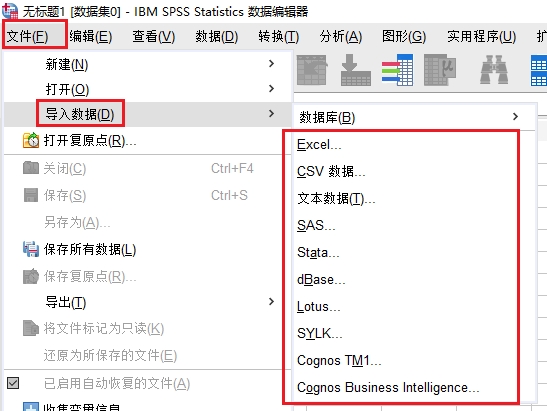
如果知道文件的位置和类型,也可以直接点击菜单栏下方的【打开文件】图标,在弹出的对话框中直接选择需要导入的数据文件。
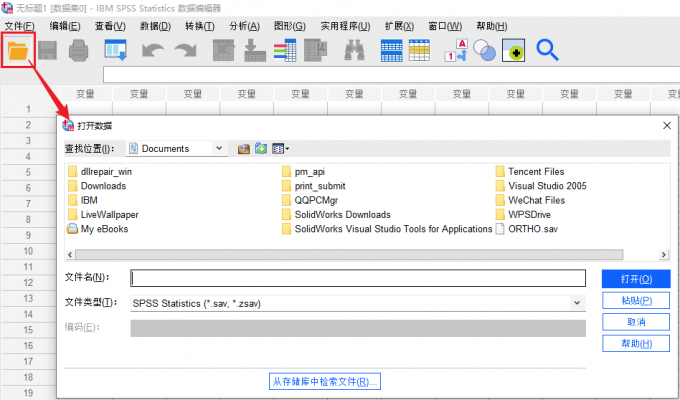
2、检查数据:数据检查主要是用于分析数据源是否符合正态分布。这时,我们就需要使用到【探索】工具,点击【分析】选项卡中的【描述统计-探索】命令。
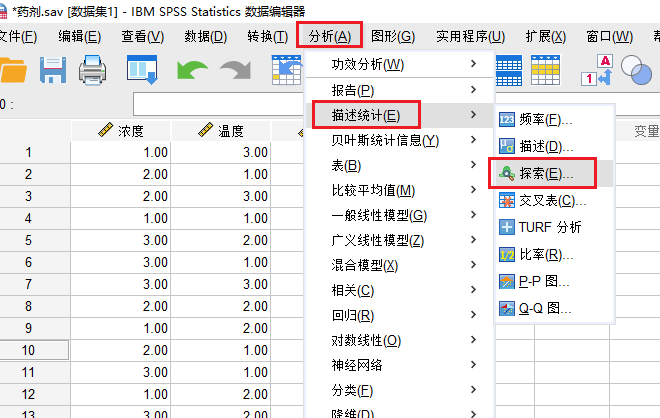
在弹出的探索设置窗口中,我们将浓度拖拽到【因变量列表】。随后,点击【统计】按钮,在弹出的统计选项中将描述值设置为95%。
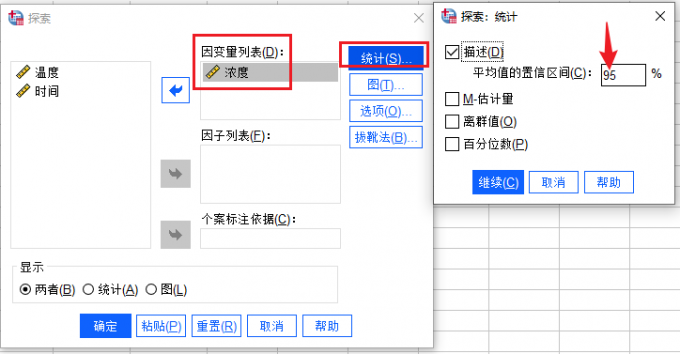
进入【图】选项设置,依次选择【因子级别并置、茎叶图、直方图、含验证的正态图】等选项。完成上述设置后。依次点击下方的继续和确定命令,开始进行数据的正态分布分析。
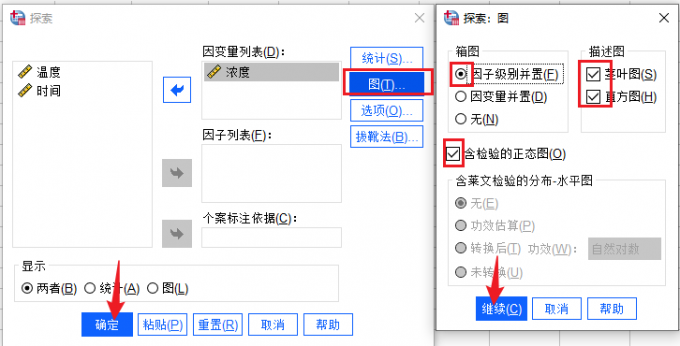
如下图所示,在弹出的结果查看器中,我们可以找到浓度的正态曲线图。相关数值点越靠近中心的【正态对角线】,则数据越符合正态分布,就说明能够进行后续的数据分析工作。
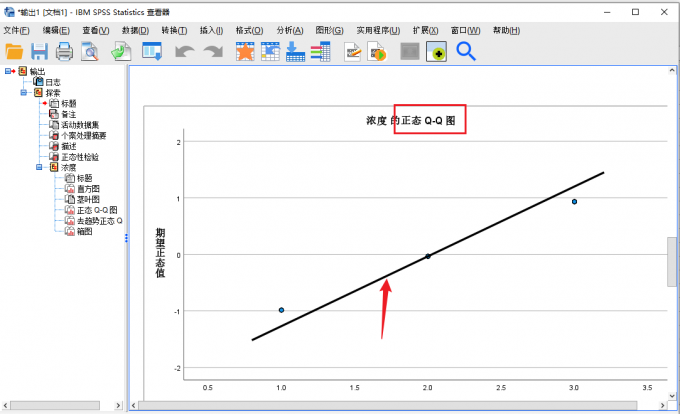
3、处理缺失值或异常值:处理缺失值或异常值的方法有两种,第一种是选中该列异常值,点击右键使用其中的【清除】命令,直接去掉这一组数据。
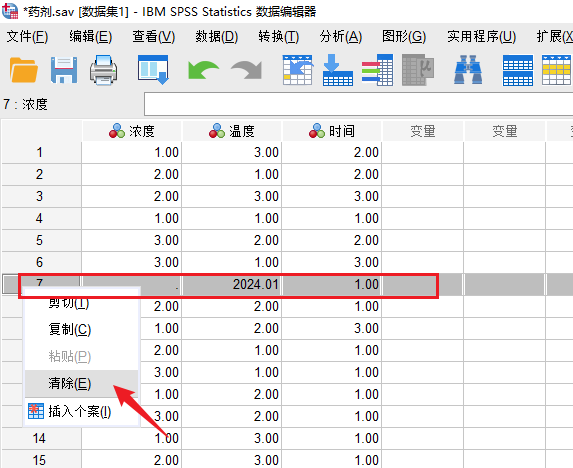
第二种方法就是在编辑界面中,双击该数据,直接对错误的数据进行自主编辑,将它改成正确的就可以了。
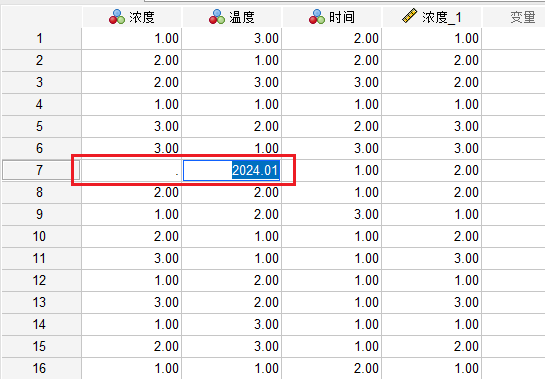
4、数据整合:想要对数据进行整合,就需要切换到【数据】选项卡。在底部的【合并文件】命令中,包含着【添加个案】和【添加变量】两个选项,大家可以根据实际的使用需求添加对应的数值信息。
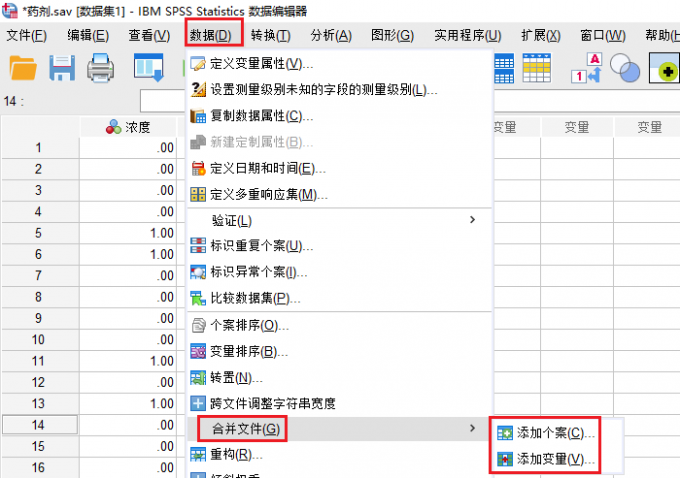
二、SPSS中的怎么彻底清除数据
在完成数据的初步检查和清洗之后,如果发现了一些无用的数值,我们就需要删除或禁用这些值,避免它们干扰后续的数据模型运算。
1、清除数据:上文我们也说过,可以直接选中那些不需要的数值,使用鼠标右键中的【清除】工具,就可以删除这些无用的信息。
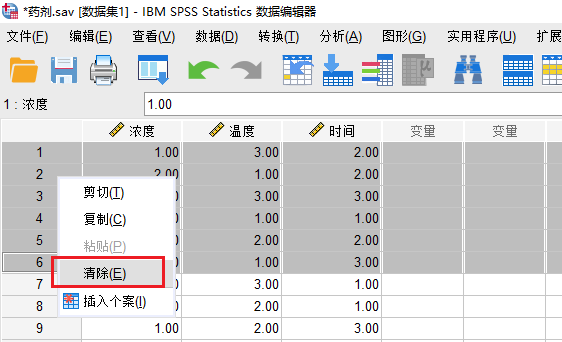
2、选择个案命令:如果需要删除的信息具有一定特性,这时就可以使用【选择个案】工具进行批量删除。选择个案工具位于【数据】选项卡底部。
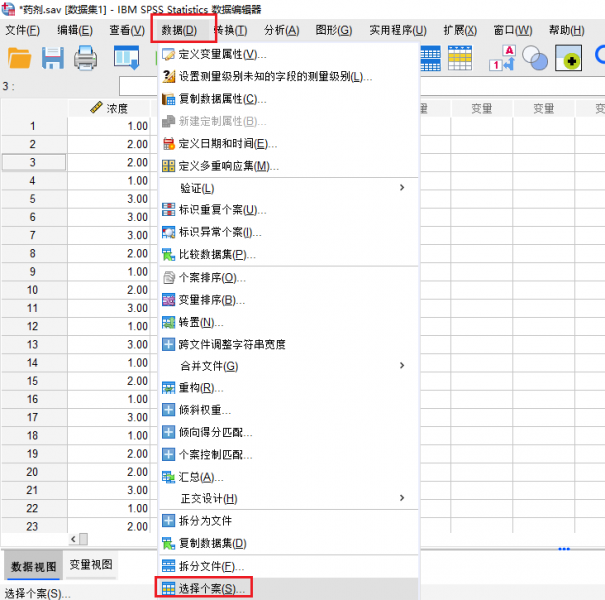
弹出个案设置窗口后,我们点击时间变量,再点击界面中央的【如果】选项。
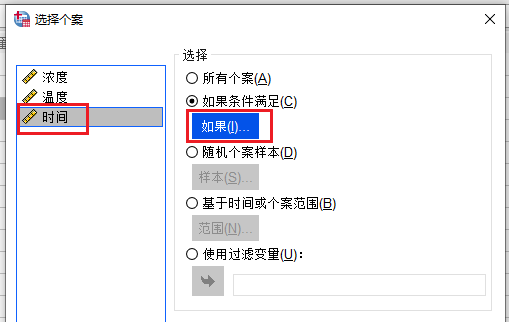
弹出全新的设置窗口后,我们需要输入一个公式,以便于软件进行数据判断。在这里,我们假设通过时间来对数据进行区分。如果实验的时间≥2,我们就保留该组数据,反之则取消。设置好公式后,我们点击下方的【继续】命令,软件就会自动进行分析。
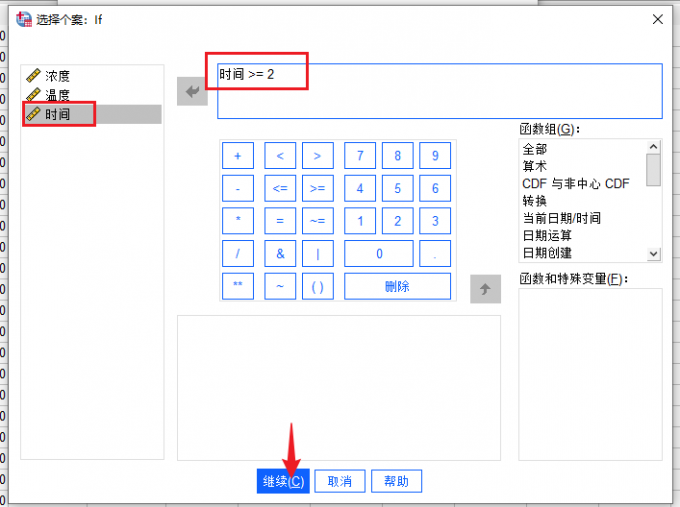
如下图所示,分析完成后,SPSS就会根据我们设置的公式,将不符合要求的数值以斜杠的方式进行剔除。那么在后续的数据分析过程中,就不会带入该组数据。
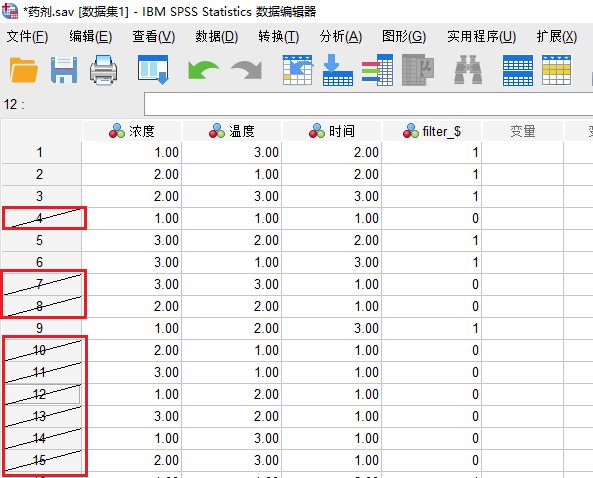
三、小结
以上就是关于“SPSS数据清洗都包括哪些内容,SPSS中的怎么彻底清除数据”的解答。善于进行原始数据的检查和清洗,能够更好地帮助我们执行后续的数据分析工作,从而获得更加精准的实验结果。也欢迎大家前往SPSS的中文网站,学习更多关于数据分析的操作技巧。

